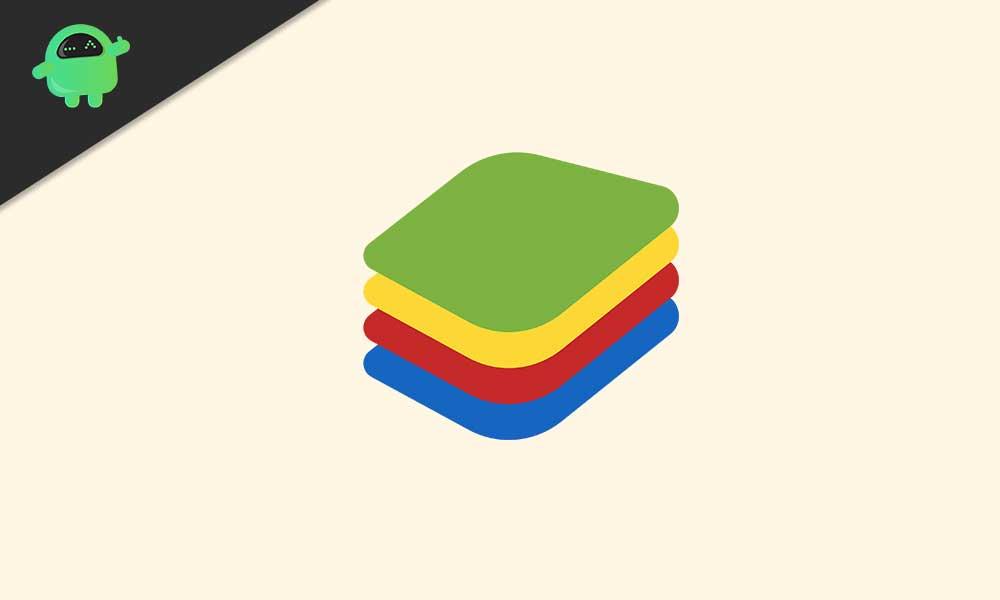- Mikä tarkalleen on ”Netflix Error Code NW-6-503”?
- KORJAA ”Netflix Error Code NW-6-503”
- Mikä on Netflix-sivustovirhe ja kuinka korjata se?
- Kuinka korjata Netflix kieltäytyy toistamasta virheilmoituksia?
- Kuinka korjata Netflix, joka ei toimi Rokussa?
- Kuinka korjata Netflix, joka ei toimi Androidissa?
- Kuinka korjata Netflix-sivustovirhe Windows 10:ssä?
- Miksi en voi katsoa Netflixiä puhelimellani?
- Kuinka korjaan puhelimeni Netflix-sovelluksen?
- Miksi Netflix ei lataudu televisiooni?
- Miksi Netflix ei toimi Xbox Onessani?
- Miksi Netflix ei toista tätä nimikettä laitteellani?
- Kuinka korjata Netflix kirjautuu jatkuvasti ulos -virhe?
Netflix on epäilemättä yksi käytetyimmistä ja äärimmäisen suosituimmista suoratoistopalveluista miljoonien käyttäjien kanssa. Kuitenkin, kuten mikä tahansa muu digitaalinen alusta, sitä ei myöskään jätetä yksin virheiden ja häiriöiden kanssa. Yksi tällainen yleinen Netflix-virhe, joka on vaikuttanut moniin käyttäjiin, on ”Virhekoodi NW-6-503”.
Vaikka virhekoodi NW-6-503 aiheuttaisi monia ongelmia, olemme löytäneet nopean ja virheetön ratkaisun samaan. Yksityiskohtainen selitys löytyy alla olevasta artikkelista:

Mikä tarkalleen on ”Netflix Error Code NW-6-503”?
Tutkimuksen mukaan Netflix Help Desk -sivusto ei vielä määrittele mitään tietoja tai viittauksia virhekoodiin NW-6-503, ja sieltä löytyy vain jotain niin läheistä kuin virhekoodi NW-6-500. On myös huomattava, että kaikki NW-6-X-luokkaan liittyvät virhekoodit eivät pääasiassa liity sovellusvälimuistiin vaan verkkoyhteysongelmaan. Lisäksi joidenkin lisäraporttien mukaan virhekoodi NW-6-503 saattaa myös laueta odottamattomien palvelukatkosten vuoksi.
Mainos
KORJAA ”Netflix Error Code NW-6-503”
Tähän mennessä on melko selvää, että ”Netflix Error Code NW-6-503” johtuu Netflixin yhteysongelmista tai palvelinongelmista. Se osoitti myös, että suoratoistolaitteessasi ei ole mitään vikaa, mutta kun yhteys tai palvelin palaa normaaliin toimintaan, mainittu virhe korjataan itsestään. Voit kuitenkin kokeilla nopeita vianmäärityksiä siihen asti:
Mainokset
- Siirry Netflixin viralliselle tilasivulle ja tarkista, ovatko palvelut poissa ja miksi näet virhekoodin NW-6-503.
- Harkitse Netflix-sovelluksen lataamista uudelleen. Joka tapauksessa asiakkaan on päivitettävä tallennetut tiedot aina, kun ne ladataan.
- Harkitse suoratoistolaitteesi (älytelevisio tai kannettava tietokone) käynnistämistä uudelleen ja yksinkertaisen uudelleenkäynnistyksen sijaan siirry täyteen virrankäyttöön varmistaaksesi, että laitteen välimuisti tyhjennetään.
- Voit myös yrittää käynnistää modeemin, reitittimen tai yhdyskäytävän virran.
Näin pääset eroon ”Netflix-virhekoodista NW-6-503”. Vaikka mainittu virhe on edelleen harvinainen asia Netflixissä, se ei ole huolestuttava, koska virhe saattaa ratketa heti, kun yhteys tai palvelin palautuu normaaliksi.
Jos mikään ei kuitenkaan auta, suosittelemme ottamaan yhteyttä Netflix-tukeen. Toivomme, että tässä artikkelissa mainitut tiedot ovat hyödyllisiä sinulle. Jos sinulla on kysyttävää tai palautetta, kirjoita kommentti alla olevaan kommenttikenttään.
FAQ
Mikä on Netflix-sivustovirhe ja kuinka korjata se?
Mikä aiheuttaa Netflix-sivustovirheen? Virhe tulee näkyviin, kun vierailet verkkosivustolla eli vierailet selaussivulla. Koska virhe tulee näkyviin heti, kun vierailet selaussivulla, tämä viittaa siihen, että ongelma on joko käyttämässäsi selaimessa tai laitteessa, jota käytät Netflixin selaamiseen.
Kuinka korjata Netflix kieltäytyy toistamasta virheilmoituksia?
Ensimmäinen asia, joka sinun on tehtävä, kun kohtaat sanotun virheilmoituksen, on käyttää toista laitetta, kuten älypuhelinta, Netflixin sisällön selaamiseen. Jos pystyt tekemään niin ilman ongelmia, tämä tarkoittaa, että jokin aiemmin käyttämässäsi laitteessa aiheuttaa ongelman.
Kuinka korjata Netflix, joka ei toimi Rokussa?
Jos yllä olevat yleiset vinkit eivät auta saamaan Netflix-sovellus toimimaan Rokullasi, paras ratkaisu voi olla deaktivoida yhteys sovellukseen ja aktivoida se sitten uudelleen. Näin voit tehdä sen jokaisessa Roku-mallissa. Roku 1: Paina Roku-ohjaimen Koti-painiketta ja napsauta Asetukset ja sitten Netflix-asetukset.
Kuinka korjata Netflix, joka ei toimi Androidissa?
Mene asetukset läpi ja napauta sovellukset tai sovellusvalikkoa, joka on puhelimen asetuksissa. Näet puhelimeesi tällä hetkellä asennettujen sovellusten luettelon. Etsi nyt luettelosta Netflix-sovellus. Napauta Netflix-sovellusta, siirry tallennusosioon ja napauta Tyhjennä välimuisti -painiketta.
Kuinka korjata Netflix-sivustovirhe Windows 10:ssä?
Kun käsitellään Netflix-sivustovirhettä, se auttaa joskus käynnistämään Windows PC:n, Macin, älypuhelimen tai tabletin uudelleen. Tämä käynnistää uudelleen kaikki prosessit, palvelut ja ohjaimet, jotka vaikuttavat verkkoselaimeen tai Netflix-sovellukseen. Kun laite on käynnistetty uudelleen, yritä käyttää Netflixiä tavalliseen tapaan. 6. Päivitä verkkoselaimesi
Miksi en voi katsoa Netflixiä puhelimellani?
Sulje älypuhelimen tai tabletin Netflix-sovellus. Jos olet verkossa, sulje verkkoselain ja yritä uudelleen. Yritä käynnistää laite uudelleen; Käytätpä sitten pöytätietokonetta, kannettavaa tietokonetta, tablettia tai älypuhelinta, noudata ikivanhoja neuvoja – sammuta ja käynnistä se uudelleen. Yritä nollata reititin; Internet-yhteydessäsi voi olla ongelma.
Kuinka korjaan puhelimeni Netflix-sovelluksen?
Vaikka Netflix-sovellus on saatavilla useille eri alustoille, viallisen sovelluksen korjaamiseen on olemassa joitakin ratkaisuja, jotka toimivat kaikkialla riippumatta siitä, mitä laitetta käytät. Tarkista, onko Netflix poissa. Käynnistä laite uudelleen. Tarkista Internet-yhteytesi tai puhelimen signaali. Käynnistä Internet-yhteys uudelleen. Päivitä Netflix-sovelluksesi.
Miksi Netflix ei lataudu televisiooni?
Jos Netflix-sovellus ei lataudu tai elokuva tai TV-ohjelma ei käynnisty, se voi johtua yksinkertaisesti siitä, että itse Netflix-palvelu on poissa käytöstä tai offline-tilassa. Yksi tapa tarkistaa, onko Netflix pois toiminnasta, on avata toinen sovellus samassa laitteessa, joka vaatii Internetiä, kuten YouTube.
Miksi Netflix ei toimi Xbox Onessani?
Netflix Tarkista, onko Xbox Live pois päältä. Monet Xbox One -sovellukset ja -ominaisuudet eivät toimi, jos Xbox Live -verkkopalvelu ei toimi. Lopeta Xbox One Netflix -sovellus. Jos Netflix-sovellus on viallinen Xbox Onessa, voit yrittää sulkea sen ja avata sen uudelleen.
Miksi Netflix ei toista tätä nimikettä laitteellani?
Asenna Netflix-sovellus uudelleen Jos saat edelleen ”Meillä on ongelmia tämän nimikkeen toistamisessa” -virheilmoituksen, vaikka olet yhdistänyt internetin uudelleen ja käynnistänyt laitteen uudelleen, seuraava vaihe on tarkistaa yhteytesi itse Netflixiin. Voit yrittää kirjautua sisään Netflix-tilillesi yksityisen selaimen tai muun laitteen kautta.
Kuinka korjata Netflix kirjautuu jatkuvasti ulos -virhe?
Poista Netflix-sovellus ja asenna se uudelleen laitteellesi. Kirjaudu ulos Netflixistä ja kirjaudu sitten uudelleen sisään korjataksesi virhe. Napsauta Netflix-tilisivua > Asetukset > Kirjaudu ulos kaikista laitteista > Kirjaudu ulos. Tämän jälkeen voit kirjautua uudelleen Netflixiin.